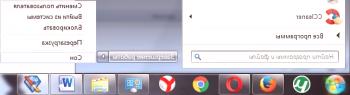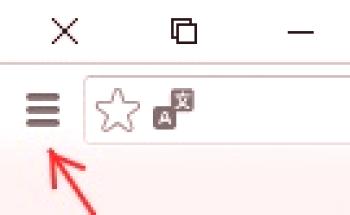Ahoj všichni! Moje téma dne je hibernace, hlava je zaneprázdněna celý den. Rozhodl jsem se, že o ní budu psát článek, dokud se neztratí znalosti získané dnes.
Podrobnosti a hluboký spánek a to, co se obecně čte v našem slovníku - hibernace.
Tento režim je ve výchozím nastavení povolen v systému Windows 10 a není nutné jej vypnout, pokud jej nepoužíváte. Pokud je však režim spánku povolen, vyhrazuje si místo na pevném disku pro Hiberfil.sys. Pro něj je přiděleno 75% paměti instalované v počítači. Pokud máte 8 GB paměti RAM, pak bude soubor hiberfil.sys trvat 6 GB na pevném disku a v případě 16 GB operační paměti bude trvat 12 GB.
Hlavním důvodem pro deaktivaci režimu na počítači je, když tyto extra gigabajty paměti skutečně potřebujete zpět na pevný disk. Pokud vypnete režim hibernace, nebudete jej moci používat (dobře, je to zřejmé), ale nebudete moci, což kombinuje režim spánku a zkrácení doby stahování.
- Jak vypnout režim spánku v systému Windows 10
- Jak povolit režim spánku v systému Windows 10
- Jak přidat tlačítko režimu do menu vypnutí
Jak zakázat režim spánku v systému Windows 10
Uděláme to pomocí příkazového řádku. Musíte ji otevřít v režimu admin. Chcete-li to provést, klepněte pravým tlačítkem myši na ikonu nabídky Start az místní nabídky vyberte příkazový řádek (správce).

Vzhled oknaChcete-li pokračovat, vyberte možnost Kontrola účtu.
Do pole příkazového řádku zadejte:
powercfg.exe /hibernate off
Stiskněte klávesu Enter. Zavřete okno příkazového řádku. Poté se místo na pevném disku uvolní (obvykle na disku C, kde je nainstalován systém Windows).
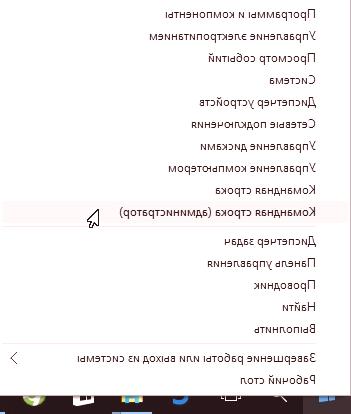
Jak povolit režim spánku v systému Windows 10
Chcete-li režim spánku vrátit zpět, otevřete příkazový řádek a zadejte:
powercfg.exe /hibernate dne
Poté stiskněte klávesu Enter.
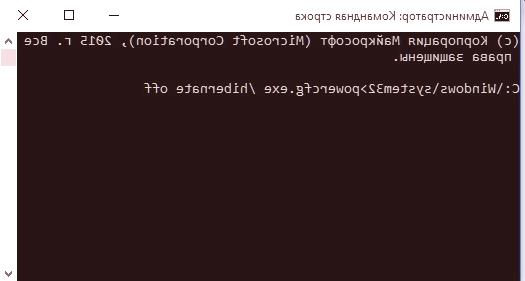
Jak přidat tlačítko režimu do nabídky vypnutí
A to je již pro ty, kteří chtějí začít používat tento režim.
Otevřete Správu napájení kliknutím pravým tlačítkem myši na ikonu nabídky Start a výběrem příslušné položky.
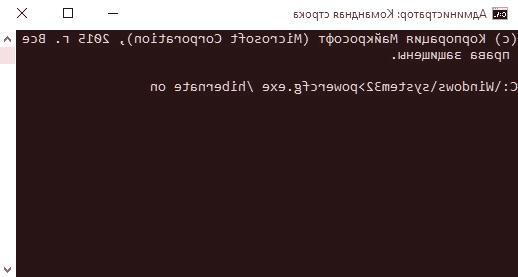
V okně klikněte na "Akce tlačítek napájení" v levém sloupci odkazů.
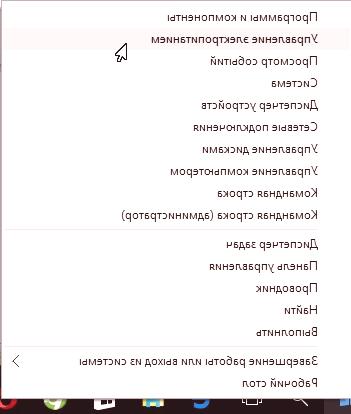
Otevře se okno nastavení. V dolní části okna zaškrtněte políčko vedle položky Režim spánku a klikněte na tlačítko Uložit změny.
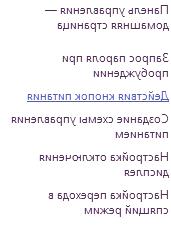
Pokud nemůžete zaškrtnout, není aktivní, pak v horní části okna klikněte na "Změnit nastavení, která nejsou momentálně k dispozici".
Tato položka bude nyní k dispozici v nabídce vypnutí.
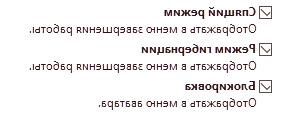
Je to všechno Dnes, zítra budu psát (kdo dělá tuto lekci, už viděl, jak se to dělá) a jak ji používat pro rychlý start.